Содержание
- 2. Создание внешней обработки 3 Создадим форму обработки и добавим в нее реквизит ТЗ_Товары с типом «ТаблицаЗначений»:
- 3. Добавим в «ТЗ_Товары» колонки:
- 4. Разместим «ТЗ_Товары» на форме: В свойствах командных панелей уберем признак «Автозаполнения», т. к. эти команды нам
- 5. Заполнение таблицы данными. В свойствах формы обработаем событие «ПриОткрытии»: Сохраним обработку и откроем ее в режиме
- 6. Создадим на форме кнопку, по нажатии на которую в окно сообщений будут выводиться товары, цена которых,
- 7. Доработаем внешний вид таблицы: Выделить другим цветом фона товары, цена которых меньше 50. Выделить строки с
- 8. Самостоятельно реализуйте два других условия, учитывая, что в условии можно сравнивать не только с постоянным числом,
- 10. Табличный документ. Вывод информации на печать. Обработку можно не создавать (для примера).
- 11. Выведем информацию из таблицы формы в табличный документ (для возможности вывода на принтер, сохранения в файл)
- 12. ТабДок = Новый ТабличныйДокумент; ОбластьПечати = ТабДок.Область( ); //тип ОбластьЯчеекТабличногоДокумента ОбластьЯчеекТабличногоДокумента Свойства Шрифт Текст ГоризонтальноеПоложение ШиринаКолонки
- 13. Так как для печати (в таком варианте) необходима команда, доступная только на сервере, то при обработке
- 14. Сделать изменения в функции «ПечатьБезМакетаНаСервере()», чтобы табличный документ создавался в виде: Подсказка: ТЗ.Получить(ш) – строка таблицы
- 15. Использование макета
- 20. Вывод областей в табличный документ изменится. Покажем на примере области «Шапка» Было: Стало: Доработать самостоятельно вывод
- 21. Выводить количество: Не выводить количество:
- 23. Скачать презентацию
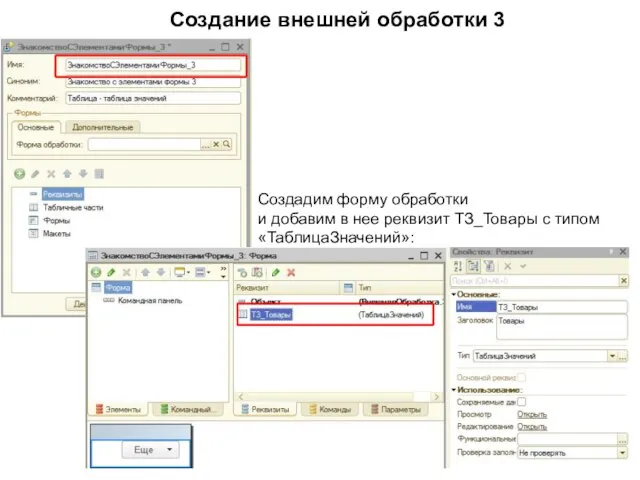
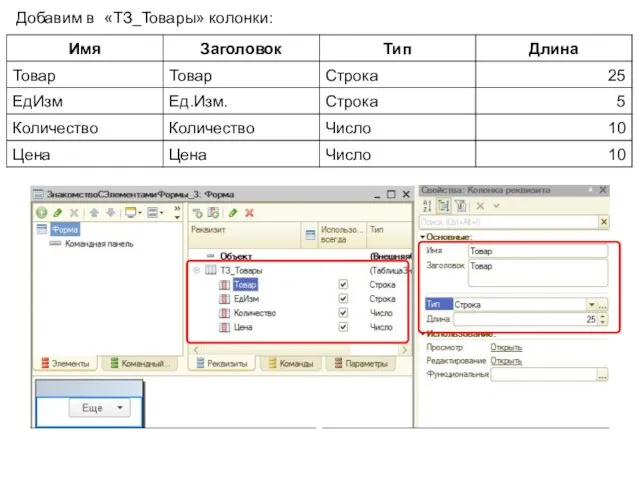
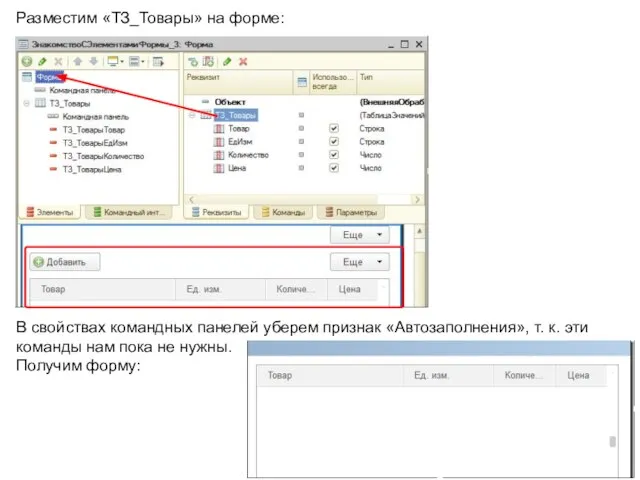
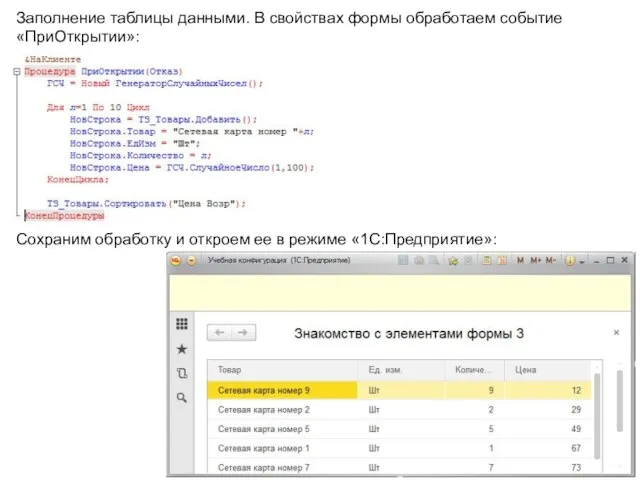
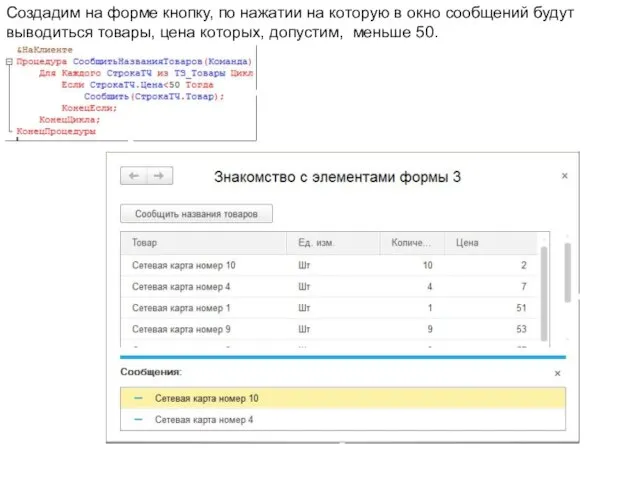

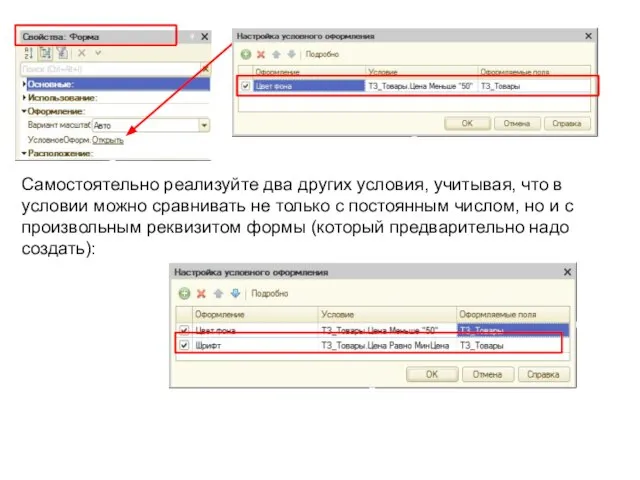

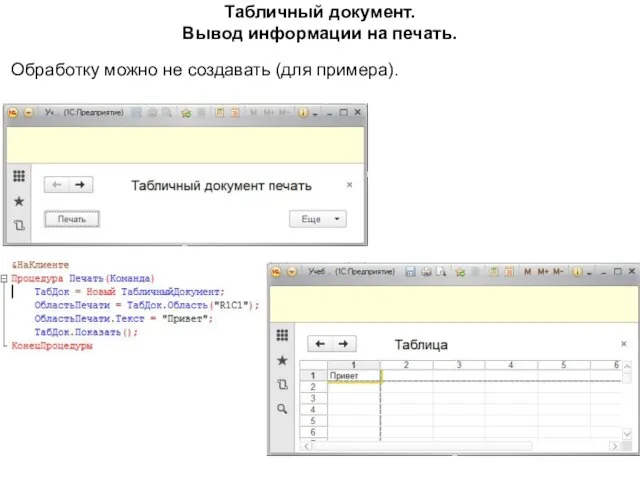
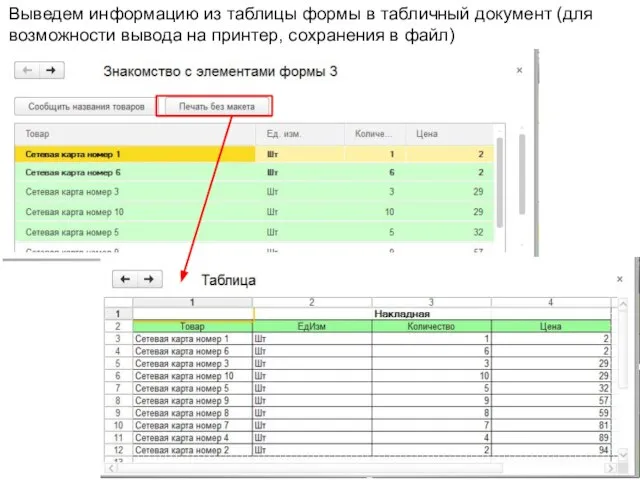
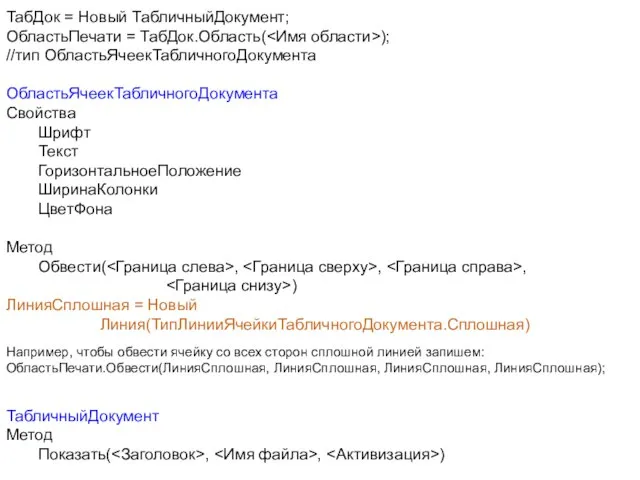
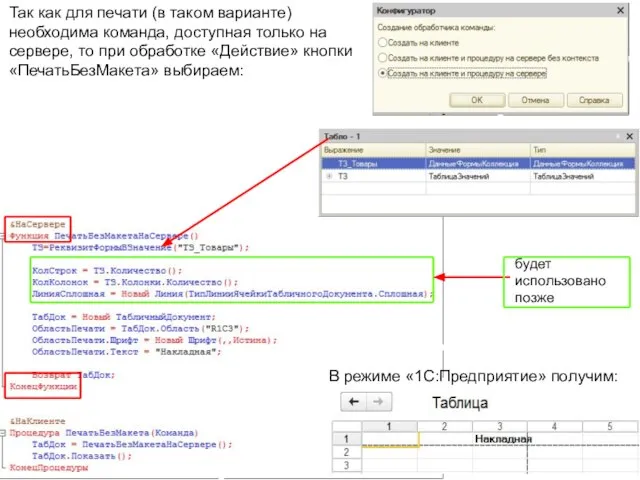

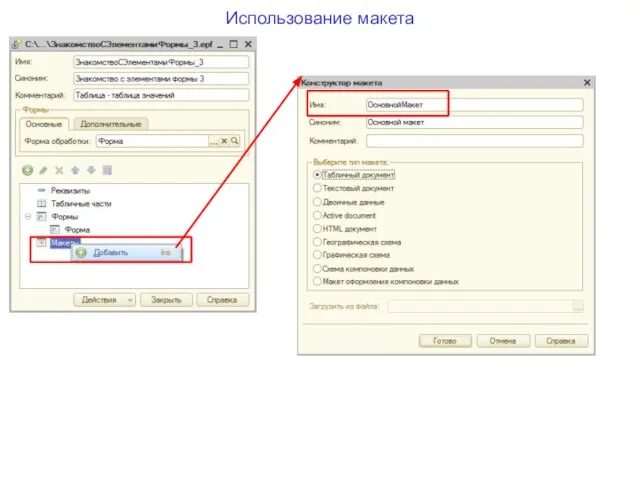

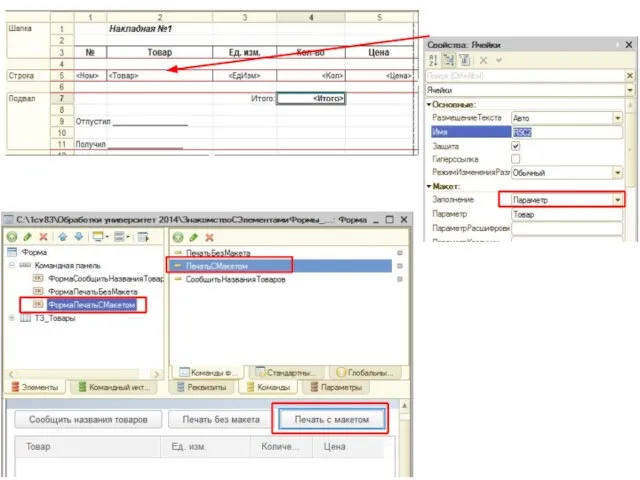


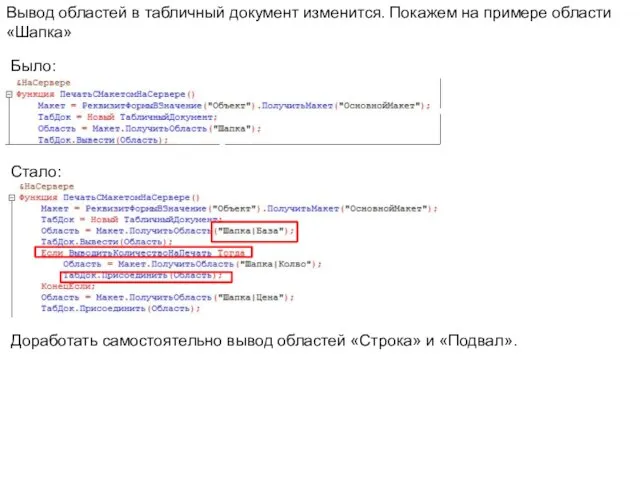
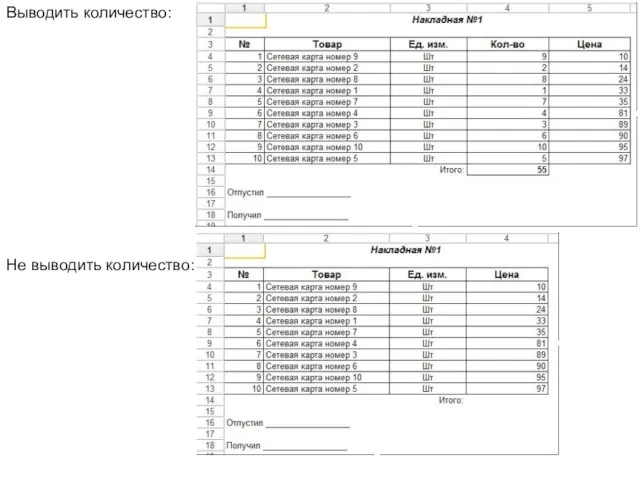
 Pedsovet_2022 (1)
Pedsovet_2022 (1) Psychology - 1
Psychology - 1 Творчество поэтессы и журналиста Т. Давлетбердиной
Творчество поэтессы и журналиста Т. Давлетбердиной Фотоальбом. Прости меня
Фотоальбом. Прости меня Система зажигания
Система зажигания Дом моей мечты. Дом из древесины
Дом моей мечты. Дом из древесины Iphone X. Герои большого экрана
Iphone X. Герои большого экрана Емпірично-теоретичні дослідження: індукція та дедукція
Емпірично-теоретичні дослідження: індукція та дедукція Рисование осенних листьев
Рисование осенних листьев Фотоальбом. С днем матери
Фотоальбом. С днем матери Средства художественной выразительности в скульптуре
Средства художественной выразительности в скульптуре Kommunikativnoe_povedenie__6
Kommunikativnoe_povedenie__6 Материалы и инструменты
Материалы и инструменты 220804 остановки Т2
220804 остановки Т2 20120902_predlogi_v_nad_pod
20120902_predlogi_v_nad_pod Электрическая лампа накаливания. Энергосберегающая лампа
Электрическая лампа накаливания. Энергосберегающая лампа Фотоальбом. С днем рождения
Фотоальбом. С днем рождения Что такое микроконтроллер. Области применения
Что такое микроконтроллер. Области применения Наши помощники на кухне
Наши помощники на кухне 开发计划方案. 写实动物排名权重
开发计划方案. 写实动物排名权重 Сызыктуу теңдемелер системалары
Сызыктуу теңдемелер системалары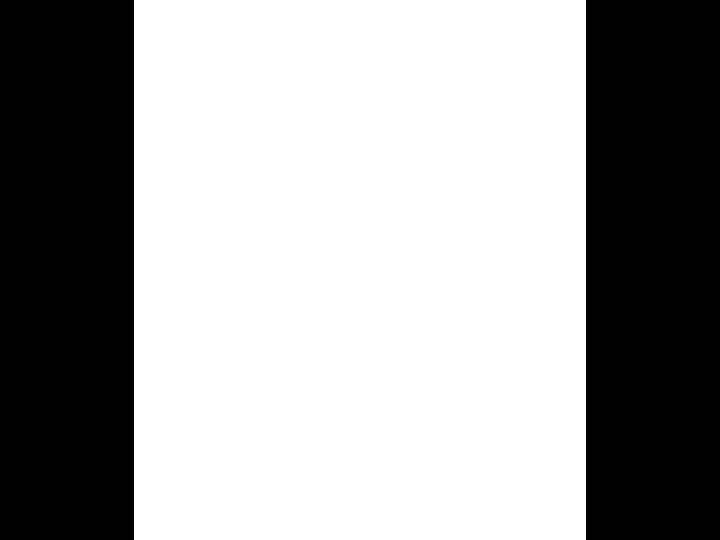 5
5 20140124_khokku2
20140124_khokku2 Электрооборудование промышленности и электроснабжение. Электроустановки дугового нагрева. (Тема 2.4)
Электрооборудование промышленности и электроснабжение. Электроустановки дугового нагрева. (Тема 2.4) Мера накопленных усталостных повреждений прикреплений элементов клепаных металлических пролетных строений
Мера накопленных усталостных повреждений прикреплений элементов клепаных металлических пролетных строений Ансамбль Троице-Сергиевой лавры
Ансамбль Троице-Сергиевой лавры Совершенствование работы станции Р при взаимодействии с железнодорожными путями необщего пользования
Совершенствование работы станции Р при взаимодействии с железнодорожными путями необщего пользования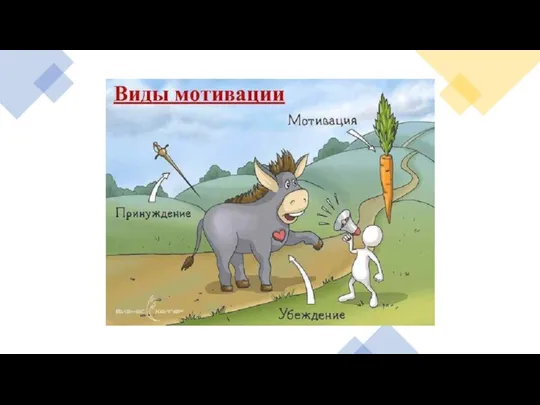 Презентация мотивация и потребности
Презентация мотивация и потребности